
Invio di I-Fax
1
Posizionare l'originale. Posizionamento degli originali
2
Premere <Scansione e invio>. Schermata <Home>
3
Specificare la destinazione nella schermata Scan Basic Features. Schermata delle funzioni di base per la scansione
Indicazione delle destinazioni dalla rubrica
Specifica delle destinazioni da pulsanti di selezione veloce
Immissione delle destinazioni manualmente
Indicazione delle destinazioni nel server LDAP

È possibile cambiare le destinazioni solo dai <Dettagli> specificati tramite la Nuova destinazione e le destinazioni ottenute attraverso un server LDAP.
Se la macchina server esegue le impostazioni delle informazioni del Manager di sistema, l'autenticazione tra la macchina server e la macchina client viene eseguita mentre la macchina client ottiene la rubrica remota/i pulsanti di selezione veloce. L'autenticazione viene eseguita abbinando l'ID e il PIN del Manager di sistema impostati dalla macchina server e dalla macchina client. Modifica dell'ID gestore sistema e del PIN
La disponibilità della rubrica remota/dei pulsanti di selezione veloce dipende dallo stato delle impostazioni delle informazioni del Manager di sistema per la macchina server e la macchina client, come indicato di seguito.
La disponibilità della rubrica remota/dei pulsanti di selezione veloce dipende dallo stato delle impostazioni delle informazioni del Manager di sistema per la macchina server e la macchina client, come indicato di seguito.
Quando la macchina server esegue le impostazioni delle informazioni del Manager di sistema | Quando la macchina client esegue le impostazioni delle informazioni del Manager di sistema | ID Manager di sistema e PIN di sistema per la macchina server e la macchina client corrispondono. | È possibile utilizzare la rubrica remota/i pulsanti di selezione veloce |
Esecuzione | Esecuzione | Corrisponde | Sì |
Non corrisponde | No | ||
Non esegue | - | No | |
Non esegue | Esecuzione | - | Sì |
Non esegue | - | Sì |
Indicazione delle destinazioni dalla rubrica
1
Premere <Rubrica>.
2
Selezionare la destinazione e premere <OK>.
Se è impostato un numero di accesso quando viene registrata la destinazione, premere <N. di accesso> ed immettere il numero di accesso usando i tasti numerici. La destinazione corrispondente viene visualizzata nella Rubrica.
Per usare la Rubrica remota, premere <A rubrica remota>. Quando viene visualizzato <Variazione rubrica>, premere <Variazione rubrica>  <Remota>.
<Remota>.
 <Remota>.
<Remota>.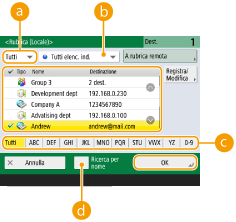
 Elenco a discesa dei tipi di destinazione
Elenco a discesa dei tipi di destinazionePremendo  e
e  si visualizzano rispettivamente le destinazioni I-fax e di gruppo.
si visualizzano rispettivamente le destinazioni I-fax e di gruppo.
 e
e  si visualizzano rispettivamente le destinazioni I-fax e di gruppo.
si visualizzano rispettivamente le destinazioni I-fax e di gruppo. Elenco a discesa di elenchi indirizzi
Elenco a discesa di elenchi indirizziConsente di visualizzare un gruppo specifico di destinazioni. Quando si effettua l'accesso alla macchina con la gestione dell'autenticazione personale, selezionando <Elenco indir. pers.> viene visualizzata la Rubrica personale.
 Ricerca dei pulsanti per iniziale
Ricerca dei pulsanti per inizialeConsente di restringere una ricerca all'iniziale del nome di destinazione.
 <Ricerca per nome>
<Ricerca per nome>Consente di cercare la destinazione secondo il nome che si immette.
 |
Per utilizzare la rubrica remota, è necessario configurare le impostazioni della macchina server. Impostare l'apertura della rubrica remota esternamente sulla macchina server. |
Torna su
Specifica delle destinazioni da pulsanti di selezione veloce
1
Premere <Selezione veloce>.
2
Selezionare il pulsante di selezione veloce desiderato e premere <OK>.
Per specificare la destinazione utilizzando il numero di un pulsante di selezione veloce (numero di selezione veloce), premere  e immettere il numero del pulsante di selezione veloce desiderato.
e immettere il numero del pulsante di selezione veloce desiderato.
 e immettere il numero del pulsante di selezione veloce desiderato.
e immettere il numero del pulsante di selezione veloce desiderato.Per usare la Rubrica remota, premere <A rubrica remota>.
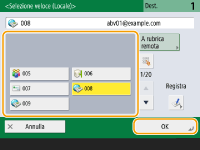
 |
Le destinazioni registrate nei pulsanti di selezione veloce della macchina server vengono aggiornate nei momenti seguenti: Quando un lavoro fax è stato inviato alla macchina client Quando si preme  (Ripristino) sulla macchina client (Ripristino) sulla macchina clientQuando il reset automatico è attivato sulla macchina client |
Torna su
Immissione delle destinazioni manualmente
È possibile specificare manualmente destinazioni che non sono registrate nella Rubrica o nei pulsanti di selezione veloce.
1
Premere <Nuova destinazione>  <I-Fax>.
<I-Fax>.
 <I-Fax>.
<I-Fax>.2
Selezionare il modo di trasmissione.
Se si desidera impostare la macchina in modo da poter controllare il risultato dell'invio di un documento sulla schermata <Monitoraggio stato>, selezionare <Pieno>. Diversamente, selezionare <Semplici>. Non dimenticare che anche il destinatario deve supportare la modalità di trasmissione per poter controllare il risultato dell'invio. In base alla macchina del destinatario, l'invio di un I-fax è consentito solo se si seleziona <Semplici>.
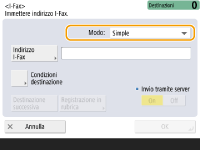

Se viene inviato un I-fax ad una destinazione che non supporta la modalità di trasmissione, la schermata <Monitoraggio stato> visualizza <Attesa risultato...> anche se l'invio è stato completato. Questo messaggio continua ad essere visualizzato fino allo scadere del tempo impostato per <Timeout TX modo Full>. <Timeout TX modo Full>
3
Immettere la destinazione dell'I-fax.
Premere <Indirizzo I-Fax>, immettere la destinazione, quindi premere <OK>. La destinazione deve essere specificata in un formato quale “adv01@example.com”. Per inviare a un dispositivo all’interno della stessa rete, immettere la destinazione in un formato quale “adv01@192.168.11.100 (nome del destinatario@indirizzo IP)”.
4
Premere <Condizioni destinazione>.
5
Specificare le condizioni di ricezione supportate dal destinatario e premere <OK>.
Prima di specificare le condizioni, controllare le funzioni di ricezione supportate dal destinatario.
Per aggiungere un altro indirizzo I-fax, premere <Destinazione successiva> e ripetere i passi 2-5.
In <Metodo compressione>, il rapporto di compressione dei file aumenta nell'ordine MH→MR→MMR e riduce il tempo di trasmissione.
In <Suddivisione dati>, selezionare <On> per dividere le grandi quantità di dati dei documenti per l'invio. Se il destinatario non dispone della funzione che consente di combinare i dati divisi, selezionare <Off>. Per l'impostazione <Off> si verifica un errore di trasmissione quando la dimensione dei dati di invio supera un determinato valore. <Dimensione massima dati per invio>

La definizione delle condizioni che il destinatario non supporta potrebbe causare un errore di trasmissione.

È possibile premere <Registrazione in rubrica> per registrare la destinazione immessa. Impostare le condizioni richieste, specificare <Nome> e l’elenco indirizzi dall’elenco a discesa dell’elenco indirizzi. Per informazioni sulle impostazioni, vedere Registrazione delle destinazioni nella rubrica.
6
Premere <OK>.
 |
Per inviare ad un dispositivo all'interno della stessa reteQuando si invia un I-fax ad un dispositivo all'interno della stessa rete, è possibile inviare direttamente al dispositivo senza passare per il server di posta. Impostare <Invio tramite server> su <Off> prima di inviare un I-fax. |
Torna su
Indicazione delle destinazioni nel server LDAP
È possibile cercare e specificare destinazioni registrate nel server LDAP.
1
Premere <Rubrica>.
2
Premere <A server LDAP>.
Quando viene visualizzato <Variazione rubrica>, premere <Variazione rubrica>  <Server LDAP>.
<Server LDAP>.
 <Server LDAP>.
<Server LDAP>.Se viene visualizzata la schermata di immissione della password di rete, immettere il nome utente e la password, quindi premere <OK>.
3
Quando si ricercano le destinazioni nel server LDAP, premere <Ricerca per nome> o <Ricerca per condizioni>.
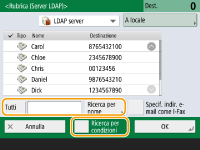
 Quando si esegue una ricerca per nome
Quando si esegue una ricerca per nome
Premere <Ricerca per nome>  immettere il testo da ricercare
immettere il testo da ricercare  premere <OK>.
premere <OK>.
 immettere il testo da ricercare
immettere il testo da ricercare  premere <OK>.
premere <OK>.
È possibile specificare gli attributi quando si esegue "Ricerca per nome" per una destinazione del server LDAP. <Impost. Ricerca per nome quando si utilizza serv.LDAP>
 Quando si esegue una ricerca per condizioni
Quando si esegue una ricerca per condizioni
Premere <Ricerca per condizioni>, specificare sulla schermata le condizioni di ricerca e premere <Avvio ricerca>.
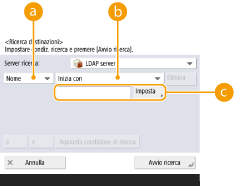
 Categorie di ricerca
Categorie di ricercaSelezionare un criterio per cercare le destinazioni da nome, indirizzo e-mail, nome dell'organizzazione e unità dell'organizzazione (nome divisione, ecc.).
 Condizioni di ricerca
Condizioni di ricercaSelezionare una condizione di ricerca, ad esempio un nome di destinazione contenente "Giovanni" e un nome divisione che comincia con "Sviluppo".
 Caratteri di ricerca
Caratteri di ricercaPremere <Imposta> e immettere il testo di ricerca per la condizione di ricerca.

Ricerca con più condizioni
È possibile cercare destinazioni con più condizioni. Specificare la prima condizione di ricerca, premere <Aggiunta condizione di ricerca>, quindi selezionare <o> o <e> per la condizione successiva.
Per modificare le condizioni e ripetere la ricerca
Premere <Elimina> per eliminare i contenuti specificati e definire di nuovo le condizioni.
4
Selezionare la destinazione e premere <Specif. indir. email come I-Fax>  <OK>.
<OK>.
 <OK>.
<OK>.
5
Verificare il messaggio visualizzato e premere <OK>.
6
Premere <Dettagli>.
7
Specificare le condizioni di ricezione supportate dal destinatario e premere <OK>.
Premere <Condizioni destinazione> e selezionare le funzioni supportate dal destinatario. Prima di specificare le condizioni, controllare le funzioni di ricezione della destinazione.
In <Metodo compressione>, il rapporto di compressione dei file aumenta nell'ordine MH→MR→MMR, riducendo così il tempo di trasmissione.
In <Suddivisione dati>, selezionare <On> per dividere le grandi quantità di dati dei documenti per l'invio. Se il destinatario non dispone della funzione che consente di combinare i dati divisi, selezionare <Off>. Per l'impostazione <Off> si verifica un errore di trasmissione quando la dimensione dei dati di invio supera un determinato valore. <Dimensione massima dati per invio>

La definizione delle condizioni che il destinatario non supporta potrebbe causare un errore di trasmissione.
8
Premere <OK>.
Torna su
4
Premere <Opzioni> e specificare le impostazioni di scansione a seconda delle necessità.
Vedere le indicazioni seguenti per i dettagli.
5
Premere  (Avvio).
(Avvio).
 (Avvio).
(Avvio).Viene effettuata la scansione degli originali e comincia l'invio.
Per annullare la scansione, premere <Annulla> o  (Stop)
(Stop)  <Sì>.
<Sì>.
 (Stop)
(Stop)  <Sì>.
<Sì>. Quando viene visualizzato <Premere [Avvio] per eseguire scansione originale successivo.>
Quando viene visualizzato <Premere [Avvio] per eseguire scansione originale successivo.>
Posizionare l’originale successivo da sottoporre a scansione e premere  (Avvio). Quando è stata completata la scansione di tutti gli originali, premere <Avvio invio> per inviare l’I-fax.
(Avvio). Quando è stata completata la scansione di tutti gli originali, premere <Avvio invio> per inviare l’I-fax.
 (Avvio). Quando è stata completata la scansione di tutti gli originali, premere <Avvio invio> per inviare l’I-fax.
(Avvio). Quando è stata completata la scansione di tutti gli originali, premere <Avvio invio> per inviare l’I-fax.Per annullare l’invio, premere <A monitor. stato>  selezionare un documento
selezionare un documento  <Annulla>
<Annulla>  <Sì>.
<Sì>.
 selezionare un documento
selezionare un documento  <Annulla>
<Annulla>  <Sì>.
<Sì>. |
Per verificare il numero totale di destinazioni specificateIl numero totale di destinazioni specificate viene visualizzato in alto a destra della schermata. Ciò consente di verificare che il numero di destinazioni sia corretto prima dell'invio. 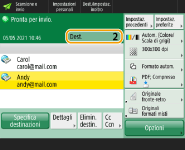 Per inviare con le informazioni del mittenteÈ possibile effettuare l'invio con il nome e l'indirizzo I-fax del mittente. <ID terminale TX> Per controllare lo stato dei documenti inviatiSulla schermata <Monitoraggio stato>, è possibile verificare lo stato dei documenti inviati. Questa schermata consente di inviare nuovamente i fax o di annullare l'invio dopo aver verificato lo stato. Controllo di stato e registro per i documenti inviati e ricevuti Se <Visualizzazione notifica ad accettazione lavoro> è impostato su <On>, la schermata <Monitoraggio stato> potrebbe essere visualizzata dalla seguente schermata, visualizzata dopo la ricezione di un lavoro inviato. <Visualizzazione notifica ad accettazione lavoro>  Per stampare il rapporto dei risultati dell'invioNella schermata delle funzioni di base scansione, premendo <Opzioni>  <Rapporto risultato TX>, è possibile impostare la stampa automatica del rapporto che elenca i risultati dell’invio. Controllo di stato e registro per i documenti inviati e ricevuti <Rapporto risultato TX>, è possibile impostare la stampa automatica del rapporto che elenca i risultati dell’invio. Controllo di stato e registro per i documenti inviati e ricevutiPer impostare per ogni lavoro da <Opzioni>, è necessario selezionare <Solo se errore> o <Off> in <Rapporto risultato TX>, quindi impostare <Consentire stampa da Opzioni> su <On>. Per inviare file protettiUsando la comunicazione TLS è possibile inviare un file crittografato. Configurazione del codice e del certificato per TLS Se le foto nell'immagine inviata sono troppo chiare o scure, i colori dello sfondo degli originali non possono essere rimossiLa qualità dell'immagine inviata può essere migliorata se si osservano le seguenti condizioni/impostazioni. Tipo di lavoro: fax (invio memoria) o scansione e invio (Fax/I-fax) <Selezione colore>: <Bianco e Nero> (Scansione e invio) <Tipo di originale>: <Testo> <Densità>  <Densità sfondo>: <Autom.> <Densità sfondo>: <Autom.><Risoluzione>: 200 dpi x 400 dpi, 300 dpi x 300 dpi*, 400 dpi x 400 dpi, o 600 dpi x 600 dpi* *Impostabile per Scansione e invio <Priorità velocità/qualità immagine per scansione B&N>  Lavori di invio fax/I-Fax: <Priorità qualità> (<Priorità velocità/qualità immagine per scansione B&N>) Lavori di invio fax/I-Fax: <Priorità qualità> (<Priorità velocità/qualità immagine per scansione B&N>) |
 |
Verifica della scansione delle immagini prima dell'invioÈ possibile verificare le immagini sottoposte a scansione nella schermata di anteprima, prima di inviarli. Verifica degli originali sottoposti a scansione prima dell’invio/salvataggio (Anteprima) Registrazione delle impostazioni usate più spessoSi possono combinare delle destinazioni utilizzate di frequente e acquisire le impostazioni in un pulsante della macchina per un utilizzo successivo. Premere il pulsante registrato durante la scansione degli originali per completare rapidamente le impostazioni. Registrazione di una combinazione di funzioni usate frequentemente |